Comment convertir un fichier PDF au format PPT ?
- Accueil
- Astuces
- Convertisseur PDF
- Comment convertir un fichier PDF au format PPT ?
Résumé
En tant que format d'affichage riche en contenu et en illustrations, la diapositive joue un rôle important dans des présentations, des rapports et des discours. Alors, si vous voulez lire les fichiers PDF sous forme de PPT (PowerPoint), comment faire ? Dans cet article nous vous présenterons les étapes spécifiques pour convertir le fichier PDF en PPT.
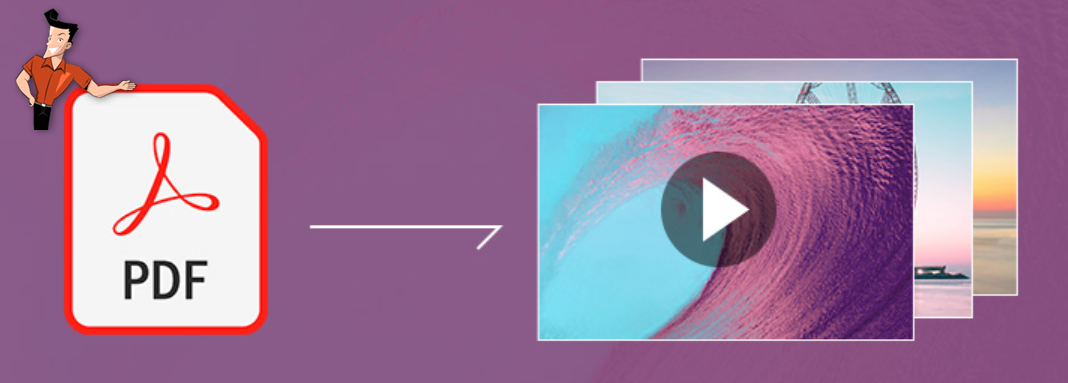

Simple à utiliser Les débutants peuvent modifier un document PDF rapidement.
Diverses fonctionnalités d’édition Chiffrer/Déchiffrer/Fusionner/Diviser/Ajouter un filigrane.
Haute sécurité Chiffrer le fichier PDF avec l’algorithme de chiffrement AES256.
Vitesse rapide d’édition et de conversion Editer et convertir simultanément plusieurs fichiers.
Support de divers formats Convertir le fichier PDF en Word/Excel/PPT/Text/etc.
Simple à utiliser Les débutants peuvent modifier un document PDF rapidement.
Diverses fonctionnalités d’édition Chiffrer/Déchiffrer/Fusionner/Diviser/Ajouter un filigrane.
Haute sécurité Chiffrer le fichier PDF avec l’algorithme de chiffrement AES256.

En mode A, il peut identifier les caractères de l’image ou du document scanné et les convertir en texte modifiable. En mode B, il est conçue pour reconnaître le police intégré et éviter le texte brouillé après la conversion. Les utilisateurs peuvent choisir un mode en fonction de leurs besoins. Vous pouvez choisir également le mode A+B, mais il prend plus longtemps pour la conversion.
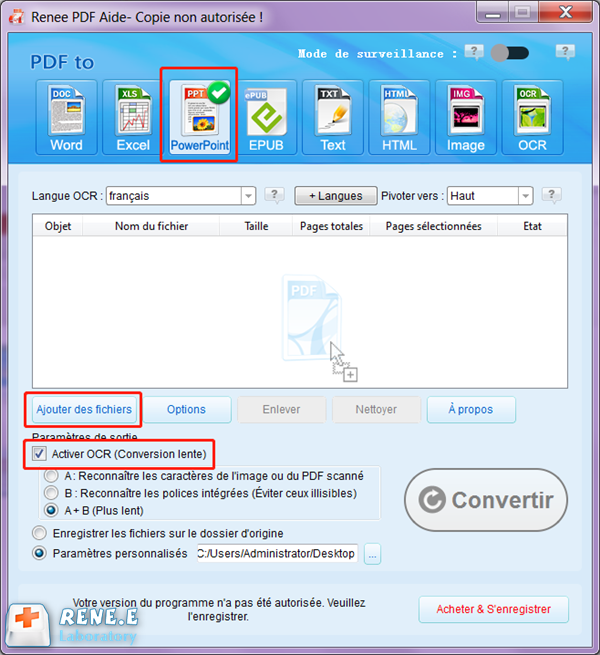
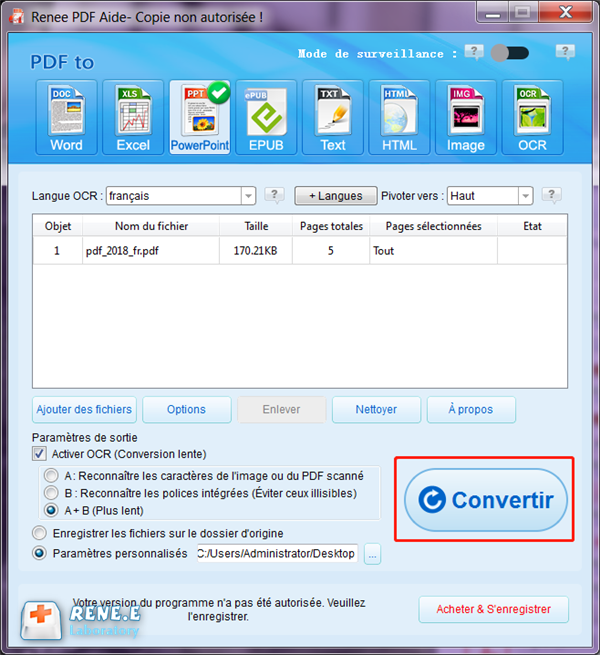

Articles concernés :
Convertir un fichier Word en PDF sous Microsoft Word
15-11-2017
Valentin DURAND : Avec Microsoft Office Word, vous pouvez très simplement convertir Word en PDF. Il suffit d'enregistrer le document Word...
Logiciel OCR gratuit pour extraire le texte d’une image
12-03-2024
Mathilde LEROUX : Pour obtenir un texte éditable depuis un document en papier, il est indispensable d'utiliser un logiciel OCR gratuit...
Commnent convertir un PDF en ePub gratuitement ?
11-08-2017
Adèle BERNARD : Pour avoir un ebook sous le format compatible avec toutes les liseuses électroniques, il suffit de convertir PDF...
Comment convertir un PDF en Excel gratuitement ?
15-11-2017
Louis LE GALL : Vous êtes en train de copier les chiffres d'un document PDF ou en papier en les saisissant un...



